Power BI: Tổng hợp các thuật ngữ liên quan từ A đến Z
Power BI là một công cụ phân tích dữ liệu và trực quan hóa thông tin kinh doanh mạnh mẽ. Với khả năng kết nối đa nguồn, tích hợp dữ liệu và tạo báo cáo, Power BI đã trở thành lựa chọn hàng đầu cho các doanh nghiệp muốn nắm bắt thông tin quan trọng và đưa ra quyết định dựa trên dữ liệu chính xác. Dưới đây là một tổng hợp các thuật ngữ liên quan tới Business Intelligence Power BI được IZISolution tổng hợp.

I. Các thuật ngữ liên quan đến Power BI
1. Power Bi Mysql
Power BI là một công cụ phân tích dữ liệu và trực quan hóa được phát triển bởi Microsoft. Nó cho phép người dùng kết nối và làm việc với nhiều nguồn dữ liệu khác nhau, bao gồm cả cơ sở dữ liệu MySQL.
MySQL là một hệ quản trị cơ sở dữ liệu mã nguồn mở phổ biến, được sử dụng rộng rãi trên toàn thế giới. Nó cung cấp khả năng lưu trữ và quản lý dữ liệu hiệu quả, và có tính bảo mật cao.
Khi kết nối Power BI với MySQL, người dùng có thể trực tiếp truy vấn và trực quan hóa dữ liệu từ cơ sở dữ liệu MySQL trong báo cáo và bảng điều khiển của Power BI. Điều này cho phép người dùng thực hiện phân tích sâu hơn và tạo ra các báo cáo đáng tin cậy dựa trên dữ liệu từ MySQL.
Để kết nối Power BI với MySQL, bạn cần cung cấp thông tin đăng nhập và thông tin kết nối đến cơ sở dữ liệu MySQL của bạn, bao gồm tên máy chủ, tên người dùng, mật khẩu và tên cơ sở dữ liệu. Sau khi kết nối thành công, bạn có thể truy vấn và trực quan hóa dữ liệu từ MySQL trong Power BI.
2. Power BI Mysql Directquery
DirectQuery trong Power BI là một tính năng cho phép người dùng truy vấn trực tiếp dữ liệu từ nguồn dữ liệu như MySQL mà không cần sao chép dữ liệu vào bộ nhớ của Power BI. Thay vì tải dữ liệu vào bộ nhớ, Power BI sẽ gửi các truy vấn tới nguồn dữ liệu và trực tiếp trả về kết quả.
Với DirectQuery, người dùng có thể làm việc với dữ liệu thời gian thực và dữ liệu lớn hơn mà không cần lo lắng về việc sao chép và cập nhật dữ liệu. Khi có sự thay đổi trong nguồn dữ liệu, Power BI sẽ tự động cập nhật báo cáo và bảng điều khiển để hiển thị dữ liệu mới nhất.
Tuy nhiên, việc sử dụng DirectQuery cũng có nhược điểm. Do truy vấn trực tiếp dữ liệu từ nguồn, hiệu suất có thể bị ảnh hưởng nếu nguồn dữ liệu chậm hoặc có thời gian phản hồi lâu. Ngoài ra, một số tính năng và chức năng trong Power BI có thể không khả dụng khi sử dụng DirectQuery.
Để sử dụng DirectQuery với MySQL trong Power BI, bạn cần kết nối Power BI với cơ sở dữ liệu MySQL và chọn chế độ DirectQuery khi tạo báo cáo hoặc bảng điều khiển. Sau đó, bạn có thể truy vấn và trực quan hóa dữ liệu từ MySQL mà không cần sao chép dữ liệu vào Power BI.
3. Power BI Oracle Database
Power BI Oracle Database là việc sử dụng công cụ Power BI để kết nối và làm việc với cơ sở dữ liệu Oracle. Power BI cho phép người dùng trực quan hóa và phân tích dữ liệu từ Oracle Database để tạo ra các báo cáo và bảng điều khiển thông minh.Khi kết nối Power BI với Oracle Database, người dùng có thể truy vấn và trực quan hóa dữ liệu từ các bảng và cơ sở dữ liệu Oracle. Power BI cung cấp các công cụ mạnh mẽ để thực hiện các phép tính, lọc dữ liệu và tạo các biểu đồ và đồ thị trực quan để hiển thị thông tin dễ hiểu và dễ nhìn.
Để kết nối Power BI với Oracle Database, bạn cần cung cấp thông tin đăng nhập và thông tin kết nối đến cơ sở dữ liệu Oracle của bạn, bao gồm tên máy chủ, tên người dùng, mật khẩu và tên cơ sở dữ liệu. Sau khi kết nối thành công, bạn có thể truy vấn và trực quan hóa dữ liệu từ Oracle Database trong Power BI để tạo ra các báo cáo và bảng điều khiển thông minh.
4. Power BI Pivot
Power BI Pivot/Power Pivot BI không phải là một thuật ngữ chính thức trong Power BI. Tuy nhiên, có thể hiểu Power BI Pivot như việc sử dụng tính năng Pivot trong Power BI để biến đổi cấu trúc dữ liệu và tạo các báo cáo hoặc bảng điều khiển dựa trên dữ liệu đã được pivot.
Tính năng Pivot trong Power BI cho phép người dùng chuyển đổi dữ liệu từ dạng dọc thành dạng ngang hoặc ngược lại, tạo ra các báo cáo và bảng điều khiển có cấu trúc phù hợp với nhu cầu phân tích và trực quan hóa dữ liệu. Việc sử dụng Pivot giúp người dùng nhìn nhận dữ liệu từ nhiều góc độ khác nhau và tạo ra các tổng hợp, phân loại và so sánh dữ liệu một cách dễ dàng.
Để sử dụng tính năng Pivot trong Power BI, bạn có thể chọn một trường dữ liệu và chọn tùy chọn Pivot trong menu hoặc thanh công cụ của Power BI. Sau đó, bạn có thể tùy chỉnh cấu trúc pivot, bao gồm các trường dữ liệu và giá trị, để tạo ra báo cáo hoặc bảng điều khiển theo ý muốn.
5. Power BI Qlik Sense
Power BI và Qlik Sense đều là các công cụ phân tích dữ liệu và trực quan hóa được sử dụng rộng rãi trong Business Intelligence (BI).
Qlik Sense cũng là một công cụ phân tích dữ liệu và trực quan hóa, được phát triển bởi Qlik. Nó cung cấp một giao diện trực quan và linh hoạt, cho phép người dùng tạo ra các báo cáo và bảng điều khiển dựa trên dữ liệu từ nhiều nguồn khác nhau. Qlik Sense có khả năng tự khám phá dữ liệu và tạo ra các biểu đồ và đồ thị trực quan để giúp người dùng hiểu và phân tích dữ liệu một cách dễ dàng.
Cả Qlik Sense Power BI đều có những ưu điểm và tính năng riêng, và sự lựa chọn giữa hai công cụ này phụ thuộc vào nhu cầu và yêu cầu cụ thể của từng tổ chức hoặc người dùng.
6. Power BI Sap
Power BI SAP là việc sử dụng công cụ Power BI để kết nối và làm việc với dữ liệu từ hệ thống SAP. SAP là một hệ thống quản lý doanh nghiệp phổ biến được sử dụng trong nhiều lĩnh vực và ngành công nghiệp.
Power BI cho phép người dùng kết nối và trực quan hóa dữ liệu từ SAP để tạo ra các báo cáo và bảng điều khiển thông minh. Bằng cách kết nối với SAP, người dùng có thể truy vấn và phân tích dữ liệu từ các module SAP như SAP ERP, SAP BW, SAP HANA và nhiều hệ thống khác.
Để kết nối Power BI với SAP, bạn cần cung cấp thông tin đăng nhập và thông tin kết nối đến hệ thống SAP của bạn, bao gồm tên máy chủ, tên người dùng, mật khẩu và các thông số kết nối khác. Sau khi kết nối thành công, bạn có thể truy vấn và trực quan hóa dữ liệu từ SAP trong Power BI để tạo ra các báo cáo và bảng điều khiển theo ý muốn.
7. Power BI Service
Power BI Service là gì? Power BI Service là một dịch vụ trực tuyến của Power BI, cho phép người dùng tạo, chia sẻ và quản lý các báo cáo và bảng điều khiển trực quan. Nó là một phần của nền tảng Power BI của Microsoft và được sử dụng để truy cập và làm việc với dữ liệu từ nhiều nguồn khác nhau.
Power BI Service cung cấp một giao diện trực quan và dễ sử dụng, cho phép người dùng tạo ra các báo cáo tương tác, biểu đồ, đồ thị và bảng điều khiển dựa trên dữ liệu. Nó cũng hỗ trợ việc chia sẻ báo cáo với người dùng khác và cung cấp tính năng quản lý quyền truy cập để kiểm soát quyền truy cập vào dữ liệu và báo cáo.
Power BI Service cũng cung cấp các tính năng mạnh mẽ như lập lịch làm mới dữ liệu tự động, cập nhật dữ liệu thời gian thực và tích hợp với các dịch vụ và ứng dụng khác của Microsoft như SharePoint và Teams.
8. Power BI Sql
Power BI SQL không phải là thuật ngữ chính thức trong Power BI. Tuy nhiên, có thể hiểu Power BI SQL như việc sử dụng ngôn ngữ truy vấn SQL (Structured Query Language) để truy vấn và tương tác với cơ sở dữ liệu trong Power BI.
Power BI hỗ trợ việc kết nối và truy vấn dữ liệu từ nhiều nguồn khác nhau, bao gồm cơ sở dữ liệu SQL Server. Người dùng có thể sử dụng ngôn ngữ SQL để viết các truy vấn trực tiếp trong Power BI để trích xuất, biến đổi và phân tích dữ liệu từ cơ sở dữ liệu SQL Server.
Việc sử dụng Power BI SQL server cho phép người dùng thực hiện các truy vấn phức tạp, tạo ra các báo cáo và bảng điều khiển dựa trên dữ liệu từ cơ sở dữ liệu SQL Server. Người dùng có thể sử dụng các câu lệnh SQL như SELECT, JOIN, WHERE, GROUP BY và ORDER BY để truy vấn và xử lý dữ liệu trong Power BI.
9. Power BI Google Analytics
Power BI Google Analytics là việc sử dụng công cụ Power BI để kết nối và làm việc với dữ liệu từ Google Analytics. Google Analytics là một dịch vụ phân tích web mạnh mẽ được cung cấp bởi Google, cho phép người dùng theo dõi và phân tích lưu lượng truy cập và hành vi người dùng trên trang web.
Power BI cho phép người dùng kết nối và trực quan hóa dữ liệu từ Google Analytics để tạo ra các báo cáo và bảng điều khiển thông minh. Bằng cách kết nối với Google Analytics, người dùng có thể truy vấn và phân tích dữ liệu về lưu lượng truy cập, nguồn khách hàng, hành vi người dùng và nhiều thông tin khác từ Google Analytics trong Power BI.
Để kết nối Power BI với Google Analytics, bạn cần cung cấp thông tin đăng nhập và thông tin kết nối đến tài khoản Google Analytics của bạn. Sau khi kết nối thành công, bạn có thể truy vấn và trực quan hóa dữ liệu từ Google Analytics trong Power BI để tạo ra các báo cáo và bảng điều khiển theo ý muốn.
10. Power BI Google Data Studio
Power BI và Google Data Studio là hai công cụ phân tích dữ liệu và tạo báo cáo trực quan.
Google Data Studio là một công cụ phân tích dữ liệu và tạo báo cáo trực quan của Google. Nó cho phép người dùng tạo ra các báo cáo và bảng điều khiển dựa trên dữ liệu từ nhiều nguồn như Google Analytics, Google Ads và nhiều nguồn khác. Google Data Studio cung cấp các tính năng để trực quan hóa dữ liệu và chia sẻ báo cáo với người dùng khác.
Cả Power BI và Google Data Studio đều có những ưu điểm riêng và được sử dụng rộng rãi trong lĩnh vực phân tích dữ liệu và tạo báo cáo. Việc lựa chọn giữa hai công cụ này phụ thuộc vào nhu cầu và yêu cầu cụ thể của người dùng.
11. Power BI Google Sheet
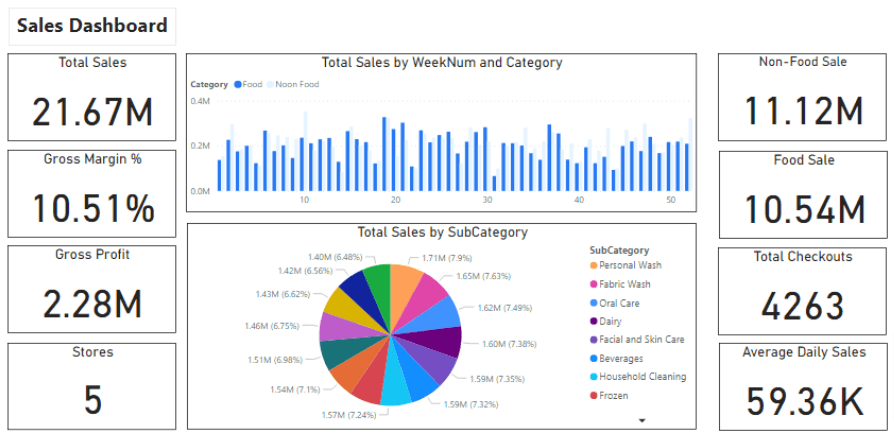
Power BI Google Sheet/ Google Sheet Power BI là việc sử dụng công cụ Power BI để kết nối và làm việc với dữ liệu từ Google Sheets. Google Sheets là một ứng dụng bảng tính trực tuyến của Google, tương tự như Microsoft Excel.
Power BI cho phép người dùng kết nối và trực quan hóa dữ liệu từ Google Sheets để tạo ra các báo cáo và bảng điều khiển thông minh. Bằng cách kết nối với Google Sheets, người dùng có thể truy vấn và phân tích dữ liệu từ các bảng tính trong Google Sheets trong Power BI.
Để kết nối Power BI với Google Sheets, bạn cần cung cấp thông tin đăng nhập và thông tin kết nối đến tài khoản Google của bạn. Sau khi kết nối thành công, bạn có thể truy vấn và trực quan hóa dữ liệu từ Google Sheets trong Power BI để tạo ra các báo cáo và bảng điều khiển theo ý muốn.
12. Power BI Grafana
Power BI và Grafana là hai công cụ phân tích dữ liệu và tạo báo cáo trực quan.
Grafana là một công cụ phân tích dữ liệu và tạo báo cáo trực quan mã nguồn mở. Nó được sử dụng phổ biến trong việc giám sát và trực quan hóa dữ liệu từ các nguồn khác nhau như cơ sở dữ liệu, hệ thống giám sát và các thiết bị IoT. Grafana cung cấp các tính năng mạnh mẽ để tạo ra các biểu đồ, bảng điều khiển và thông báo dựa trên dữ liệu.
Grafana Power BI đều có những ưu điểm riêng và được sử dụng rộng rãi trong lĩnh vực phân tích dữ liệu và tạo báo cáo. Việc lựa chọn giữa hai công cụ này phụ thuộc vào nhu cầu và yêu cầu cụ thể của người dùng. Power BI thường được sử dụng trong môi trường doanh nghiệp và hỗ trợ tốt cho việc kết nối và trực quan hóa dữ liệu từ nhiều nguồn khác nhau. Trong khi đó, Grafana thường được sử dụng trong việc giám sát hệ thống và trực quan hóa dữ liệu từ các nguồn khác nhau, đặc biệt là trong lĩnh vực IoT.
13. Access Power BI
Power BI Access là khả năng truy cập và sử dụng các tính năng của Power BI. Trong Power BI, quyền truy cập được quản lý thông qua vai trò và phân quyền người dùng.
Access Power BI cho phép người dùng xem, tạo, chỉnh sửa và chia sẻ báo cáo, bảng điều khiển và tài nguyên khác trong Power BI. Người dùng có thể truy cập vào các báo cáo và bảng điều khiển để xem thông tin, thực hiện tương tác với dữ liệu và thực hiện các tác vụ phân tích.
Quyền truy cập trong Power BI có thể được cấp cho người dùng cụ thể, nhóm người dùng hoặc vai trò. Quyền truy cập có thể được điều chỉnh để kiểm soát quyền truy cập vào dữ liệu và tài nguyên nhất định trong Power BI.
Access Power BI là một khái niệm quan trọng trong việc quản lý và chia sẻ thông tin trong Power BI, giúp đảm bảo rằng người dùng chỉ có quyền truy cập và sử dụng dữ liệu và tài nguyên mà họ được phép.
14. Best Practice Power BI
Best Practice trong Power BI là các quy tắc, phương pháp và hướng dẫn được khuyến nghị để thiết kế, triển khai và sử dụng Power BI một cách hiệu quả và tối ưu. Các Best Practice giúp đảm bảo rằng bạn sử dụng Power BI theo cách tốt nhất để đạt được kết quả tốt nhất và tránh các vấn đề tiềm ẩn.
Các Best Practice trong Power BI có thể bao gồm:
-
Thiết kế mô hình dữ liệu chính xác và hiệu quả: Đảm bảo rằng mô hình dữ liệu của bạn được thiết kế sao cho phù hợp với yêu cầu phân tích và tối ưu hóa hiệu suất.
-
Sử dụng Power Query query folding: Query folding là khả năng của Power Query để chuyển các bước xử lý dữ liệu xuống nguồn dữ liệu, giúp tối ưu hiệu suất truy vấn.
-
Tối ưu hóa truy vấn dữ liệu: Sử dụng các biểu thức và bộ lọc thông minh để giảm thiểu số lượng dữ liệu được truy vấn và tối ưu hóa hiệu suất truy vấn.
-
Sử dụng các biểu đồ và biểu đồ phù hợp: Chọn các loại biểu đồ và biểu đồ phù hợp để trực quan hóa dữ liệu một cách hiệu quả và dễ hiểu.
-
Chia sẻ và phân quyền dữ liệu: Đảm bảo rằng quyền truy cập và phân quyền dữ liệu được cấu hình chính xác để bảo vệ thông tin nhạy cảm và đảm bảo rằng người dùng chỉ có quyền truy cập vào dữ liệu mà họ cần.
-
Tối ưu hóa hiệu suất báo cáo: Sử dụng các kỹ thuật như tải trước dữ liệu, tối ưu hóa truy vấn và sử dụng bộ nhớ cache để cải thiện hiệu suất báo cáo.
-
Theo dõi và đánh giá hiệu suất: Theo dõi và đánh giá hiệu suất của báo cáo và bảng điều khiển để phát hiện và giải quyết các vấn đề hiệu suất.
15. Power BI Datagateway
Power BI Datagateway là một thành phần quan trọng trong Power BI, cho phép kết nối và truy cập dữ liệu từ các nguồn dữ liệu nằm trong mạng nội bộ của doanh nghiệp (on-premises).
Power BI Datagateway cho phép bạn tạo kết nối an toàn và đáng tin cậy đến các nguồn dữ liệu như cơ sở dữ liệu SQL Server, Oracle, SharePoint, Excel và nhiều nguồn dữ liệu khác. Nó cho phép bạn truy cập và sử dụng dữ liệu từ các nguồn này để tạo báo cáo, biểu đồ và bảng điều khiển trong Power BI.
Power BI Datagateway có hai chế độ hoạt động: chế độ cá nhân (Personal mode) và chế độ doanh nghiệp (Enterprise mode). Chế độ cá nhân cho phép người dùng cá nhân kết nối và truy cập dữ liệu từ nguồn dữ liệu on-premises của họ. Chế độ doanh nghiệp cho phép quản trị viên cấu hình và quản lý các kết nối dữ liệu cho toàn bộ tổ chức.
Power BI Datagateway giúp đảm bảo rằng dữ liệu từ các nguồn on-premises có thể được sử dụng và trực quan hóa trong Power BI một cách an toàn và hiệu quả.
16. Process Mining Power BI
Process Mining trong Power BI là một tính năng cho phép phân tích và khám phá quy trình kinh doanh từ dữ liệu hoạt động thực tế. Nó sử dụng dữ liệu từ các hệ thống và ứng dụng khác nhau để tạo ra các biểu đồ và bảng điều khiển trực quan, giúp người dùng hiểu rõ hơn về quy trình kinh doanh và tìm ra các cơ hội để cải thiện hiệu suất và tối ưu hóa quy trình.
Process Mining trong Power BI giúp người dùng xem xét các quy trình kinh doanh hiện tại, phát hiện các vấn đề, bottlenecks và không hiệu quả trong quy trình, và đề xuất các cải tiến để tăng cường hiệu suất và tối ưu hóa quy trình. Nó cung cấp cái nhìn tổng quan về quy trình kinh doanh và giúp người dùng đưa ra quyết định dựa trên dữ liệu chính xác và đáng tin cậy.
Với Process Mining trong Power BI, người dùng có thể thực hiện các tác vụ như phân tích luồng công việc, xác định thời gian xử lý, tìm kiếm sự cố và vấn đề, và đo lường hiệu suất quy trình. Tính năng này giúp tăng cường khả năng quản lý và cải thiện quy trình kinh doanh trong tổ chức.
17. Cache Power BI
Cache trong Power BI là một cơ chế lưu trữ tạm thời dữ liệu và kết quả truy vấn để cải thiện hiệu suất và tăng tốc độ truy xuất dữ liệu. Khi bạn truy vấn dữ liệu từ nguồn dữ liệu, Power BI có thể lưu trữ kết quả truy vấn này trong bộ nhớ cache để sử dụng lại trong các truy vấn sau, thay vì thực hiện truy vấn mới mỗi lần.
Cache trong Power BI có thể được áp dụng trong nhiều khía cạnh, bao gồm:
-
Cache dữ liệu: Power BI có thể lưu trữ tạm thời dữ liệu từ nguồn dữ liệu để truy xuất nhanh chóng trong các truy vấn sau. Điều này giúp giảm thời gian truy vấn và tăng tốc độ hiển thị dữ liệu trong báo cáo và bảng điều khiển.
-
Cache biểu đồ: Power BI có thể lưu trữ tạm thời kết quả biểu đồ và biểu đồ để hiển thị nhanh chóng trong các phiên làm việc sau. Điều này giúp giảm thời gian tải và hiển thị biểu đồ, cung cấp trải nghiệm người dùng mượt mà hơn.
-
Cache dữ liệu trực tiếp (DirectQuery): Trong trường hợp sử dụng chế độ DirectQuery, Power BI có thể lưu trữ tạm thời kết quả truy vấn từ nguồn dữ liệu trực tiếp để tăng tốc độ truy xuất dữ liệu. Điều này giúp giảm thời gian truy vấn và cải thiện hiệu suất truy vấn trong các báo cáo và bảng điều khiển.
Tuy nhiên, cache cũng có thể gây ra các vấn đề khi dữ liệu thay đổi hoặc khi bạn cần cập nhật dữ liệu mới nhất. Trong trường hợp này, bạn có thể xóa cache hoặc làm mới dữ liệu để đảm bảo rằng bạn đang sử dụng dữ liệu mới nhất trong Power BI.
18. Power BI Connect Oracle Database
Power BI Connect Oracle Database là quá trình kết nối và truy cập vào cơ sở dữ liệu Oracle từ Power BI. Power BI cung cấp tính năng kết nối đến nhiều nguồn dữ liệu khác nhau, bao gồm cả cơ sở dữ liệu Oracle.
Để kết nối Oracle Database với Power BI, bạn cần cung cấp thông tin kết nối như tên máy chủ, cổng, tên cơ sở dữ liệu, tên người dùng và mật khẩu. Power BI sử dụng Oracle Data Provider for .NET (ODP.NET) để cung cấp khả năng kết nối và truy vấn dữ liệu từ cơ sở dữ liệu Oracle.
Khi đã kết nối thành công với Oracle Database, bạn có thể truy xuất và sử dụng dữ liệu từ các bảng, chế độ xem, thủ tục lưu trữ và các đối tượng khác trong cơ sở dữ liệu Oracle. Power BI cho phép bạn tạo báo cáo, biểu đồ và bảng điều khiển trực quan từ dữ liệu Oracle để phân tích và hiển thị thông tin một cách dễ dàng và linh hoạt.
19. Power BI Desktop
Power BI Desktop là gì? Power BI Desktop là một ứng dụng miễn phí được cài đặt trên máy tính cho phép bạn kết nối, biến đổi và trực quan hóa dữ liệu. Nó là một công cụ mạnh mẽ để tạo báo cáo, biểu đồ và bảng điều khiển từ các nguồn dữ liệu khác nhau.
Power BI Desktop cho phép bạn kết nối đến nhiều nguồn dữ liệu, bao gồm cả cơ sở dữ liệu, tệp Excel, dịch vụ đám mây và nhiều nguồn dữ liệu khác. Bạn có thể thực hiện các thao tác biến đổi dữ liệu, như lọc, sắp xếp, chuyển đổi kiểu dữ liệu và thêm cột tính toán.
Sau khi đã kết nối và biến đổi dữ liệu, bạn có thể sử dụng Power BI Desktop để tạo các biểu đồ, bảng điều khiển và báo cáo trực quan. Nó cung cấp nhiều loại biểu đồ và công cụ trực quan hóa dữ liệu để giúp bạn hiển thị thông tin một cách dễ hiểu và hấp dẫn.
Power BI Desktop cũng cung cấp các tính năng mạnh mẽ khác như lập lịch làm mới dữ liệu, tạo quan hệ giữa các bảng dữ liệu, và tích hợp các công thức tính toán phức tạp. Bạn có thể tạo các báo cáo động và tương tác, cho phép người dùng khám phá dữ liệu và tương tác với nó.
Power BI Desktop là một công cụ mạnh mẽ và linh hoạt để trực quan hóa và phân tích dữ liệu, giúp bạn hiểu rõ hơn về thông tin kinh doanh và đưa ra quyết định dựa trên dữ liệu chính xác và đáng tin cậy.
20. Power BI ERP
Power BI có thể được sử dụng để trực quan hóa và phân tích dữ liệu từ các hệ thống ERP. Với Power BI, bạn có thể kết nối và trực quan hóa dữ liệu từ các nguồn ERP như SAP, Oracle, Dynamics 365 và nhiều hệ thống ERP khác. Điều này giúp bạn hiểu rõ hơn về thông tin kinh doanh và đưa ra quyết định dựa trên dữ liệu chính xác và đáng tin cậy từ hệ thống ERP.
Vì vậy, Power BI và ERP có thể được sử dụng cùng nhau để cung cấp giải pháp phân tích và quản lý tài nguyên doanh nghiệp toàn diện.
21. Power BI Erp Integration
Power BI ERP Integration là quá trình kết hợp giữa Power BI và hệ thống ERP (Enterprise Resource Planning) để trực quan hóa và phân tích dữ liệu từ hệ thống ERP trong Power BI.
Power BI ERP Integration cho phép bạn kết nối và truy xuất dữ liệu từ hệ thống ERP và sử dụng Power BI để tạo báo cáo, biểu đồ và bảng điều khiển trực quan từ dữ liệu ERP. Điều này giúp bạn hiểu rõ hơn về thông tin kinh doanh và đưa ra quyết định dựa trên dữ liệu chính xác và đáng tin cậy từ hệ thống ERP.
Quá trình Power BI ERP Integration có thể bao gồm việc kết nối và truy xuất dữ liệu từ hệ thống ERP, biến đổi và làm sạch dữ liệu, tạo các báo cáo và biểu đồ trực quan, và chia sẻ thông tin với người dùng khác.
22. Merge Power BI
Merge trong Power BI là một chức năng trong Power Query, cho phép bạn kết hợp hai hoặc nhiều truy vấn lại với nhau dựa trên một hoặc nhiều cột chung. Kết quả của quá trình merge sẽ tạo ra một bảng mới chứa thông tin từ các bảng gốc.
Quá trình merge có thể được sử dụng để kết hợp dữ liệu từ các nguồn khác nhau, nhưng có các cột chung để tạo ra một bảng tổng hợp. Bạn có thể chọn loại merge phù hợp, bao gồm merge inner (kết hợp các hàng có giá trị chung), merge left (kết hợp tất cả các hàng từ bảng trái và các hàng có giá trị chung từ bảng phải), merge right (kết hợp tất cả các hàng từ bảng phải và các hàng có giá trị chung từ bảng trái), và merge full (kết hợp tất cả các hàng từ cả hai bảng).
II. Cách tạo dashboard trong Power BI
Để tạo được Dashboard, bạn cần có ít nhất một Report.
Tạo Dashboard trong Workspace của mình bằng cách ấn +New -> Dashboard
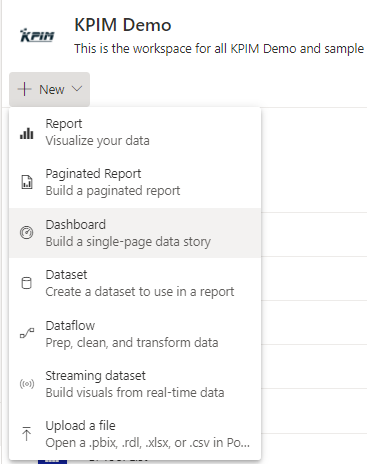
Sau khi cung cấp thông tin tên của Dashboard, chúng ta sẽ thấy Dashboard dược tạo là một trang trống. Chúng ta có thể thêm các khối trong trang Dashboard bằng chọn Edit -> Add a tile. Mặc dù vậy, chúng ta sẽ chỉ đưa được vào các khối như Text, Image, Web Content và Video.
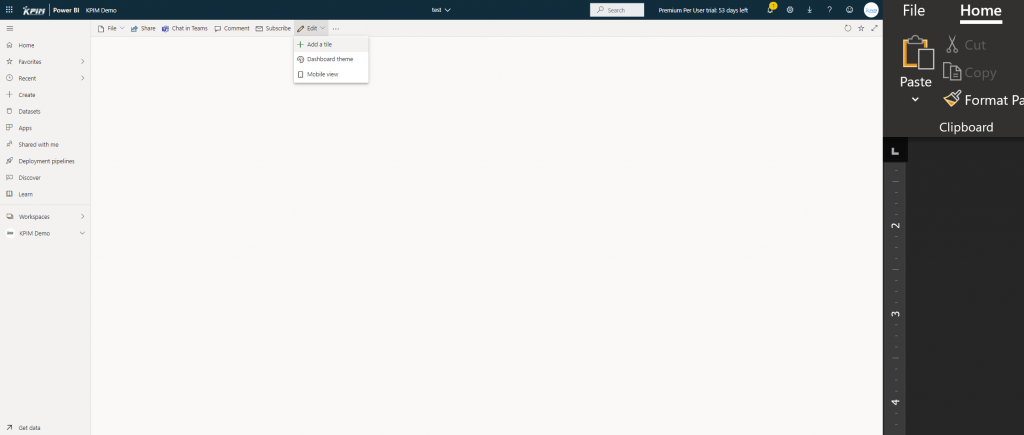
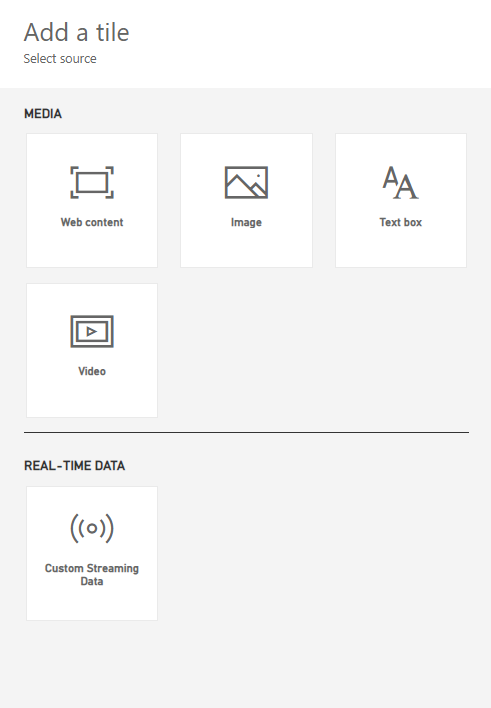
Bạn có thể đưa các biểu đồ hoặc trang báo cáo vào báo cáo cũ hoặc tạo báo cáo mới từ đó.
Ví dụ trong Workspace của mình có một báo cáo công nợ Account Receivable Report. Và mình muốn đưa biểu đồ xu hướng công nợ vào trang Dashboard.
Bước 1: Trỏ chuột vào biểu đồ đó, các nút tính năng sẽ hiển trên đầu biểu đồ.
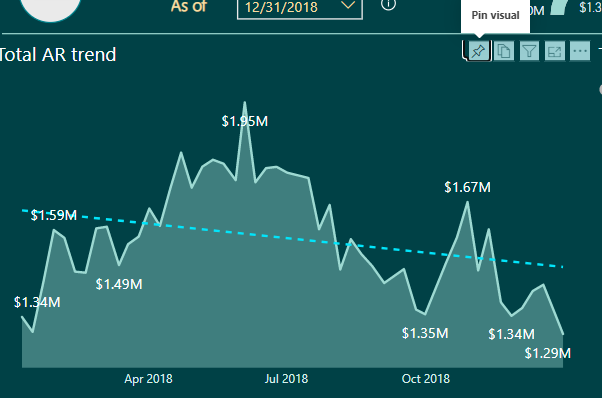
Bước 2: Ấn vào nút pin để pin vào một Dashboard có sẵn hoặc tạo mới từ việc pin biểu đồ này.
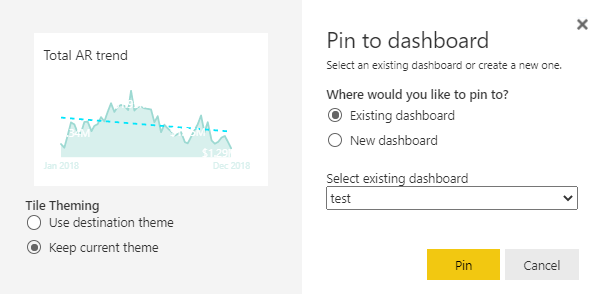
Chúng ta thấy rằng có thể tạo mới hoặc pin vào một báo cáo có sẵn. Đồng thời chúng ta có thể lựa chọn theme biểu đồ / báo cáo đó sẽ theo theme hiện tại của nó hay theme màu của dashboard.
III. So sánh Power BI và Google Data Studio
Power BI và Google Data Studio là hai công cụ phân tích dữ liệu và trực quan hóa được sử dụng rộng rãi trong lĩnh vực Business Intelligence. Dưới đây là một so sánh giữa Power BI và Google Data Studio:
1. Khả năng kết nối và tích hợp dữ liệu
Power BI: Power BI hỗ trợ kết nối với nhiều nguồn dữ liệu khác nhau, bao gồm cơ sở dữ liệu, tệp Excel, dịch vụ đám mây và nhiều nguồn dữ liệu khác. Nó cũng cung cấp tích hợp sâu với các sản phẩm và dịch vụ của Microsoft như Azure, SQL Server, SharePoint và Dynamics 365.
Google Data Studio: Google Data Studio chủ yếu tập trung vào tích hợp với các dịch vụ của Google như Google Analytics, Google Sheets và BigQuery. Nó cũng hỗ trợ kết nối với một số nguồn dữ liệu khác thông qua kết nối tùy chỉnh.
2. Tính năng trực quan hóa dữ liệu
Power BI: Power BI cung cấp một loạt các biểu đồ, bảng điều khiển và báo cáo trực quan để hiển thị thông tin kinh doanh. Nó cung cấp nhiều tính năng mạnh mẽ như drill-down, lọc dữ liệu, tạo biểu đồ động và tạo các công thức tính toán phức tạp.
Google Data Studio: Google Data Studio cũng cung cấp các biểu đồ và bảng điều khiển trực quan, nhưng tính năng trực quan hóa dữ liệu của nó có thể hạn chế hơn so với Power BI. Tuy nhiên, nó cung cấp tích hợp tốt với các dịch vụ Google và cho phép tùy chỉnh linh hoạt.
3. Tính linh hoạt và tùy chỉnh
Power BI: Power BI cung cấp nhiều tính năng linh hoạt và tùy chỉnh, cho phép người dùng tạo các báo cáo và biểu đồ theo ý muốn. Nó cũng hỗ trợ viết các công thức tính toán phức tạp và tạo các bảng điều khiển tương tác.
Google Data Studio: Google Data Studio cũng cho phép tùy chỉnh và tạo các báo cáo theo ý muốn, nhưng tính linh hoạt của nó có thể hạn chế hơn so với Power BI. Nó tập trung vào việc cung cấp một giao diện đơn giản và dễ sử dụng.
4. Giá cả và cấu trúc giá
Power BI: Power BI có các phiên bản miễn phí và trả phí. Phiên bản miễn phí có giới hạn về tính năng và dung lượng lưu trữ. Phiên bản trả phí cung cấp nhiều tính năng mở rộng và dung lượng lưu trữ cao hơn.
Google Data Studio: Google Data Studio là một công cụ miễn phí và không có cấu trúc giá. Bạn có thể sử dụng nó miễn phí với một tài khoản Google.
IZISolution cung cấp dịch vụ tư vấn về Business Intelligence cho doanh nghiệp và hỗ trợ doanh nghiệp trong việc triển khai và tận dụng tối đa tiềm năng của công cụ Power BI. Nếu doanh nghiệp của bạn có nhu cầu về dịch vụ tư vấn BI, hãy liên hệ với chúng tôi ngay hôm nay. Chúng tôi sẽ đưa ra giải pháp phù hợp nhất để giúp doanh nghiệp của bạn phát triển và thành công.
Từ khoá liên quan: power pivot power bi, power bi top 10, powerbi datagateway, powerbi google, google data studio power bi, governance power bi, knime power bi, qlik power bi















